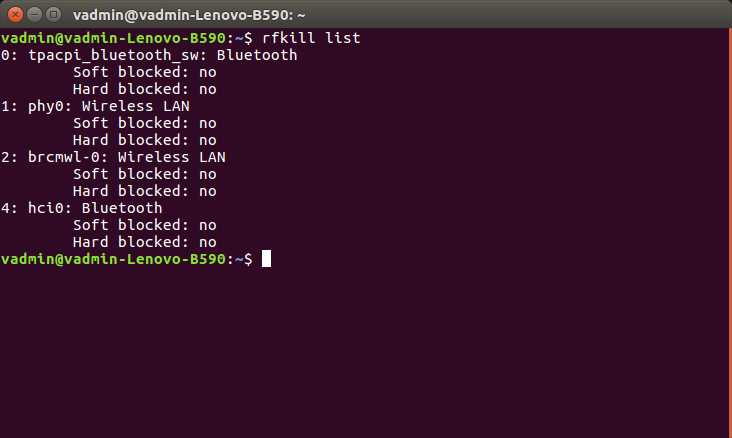Установка драйвера сетевой карты Debian
Доброго времени суток! Решил поставить Debian 7. В процессе установки потребовались драйвера для сетевой карты, так как под рукой не было, то пропустил. Материнская плата: foxconn h67a-s После в консоли ввожу
Последние строки dmesg-а
Драйвер качал с оф сайта realtec, по поиску r8169 Прошу помощи.
А подробнее можно? Что ты там качал?
З.Ы. А что, готового уже модуля ядерного нет такого чтоль? Зачем качать откуда-то?
лучше использовать ядреный драйвер, это раз.
Нужно установить пакет с прошивками для карт от realtek, это два.
По умолчанию в Debian нет прошивок. Подключите.
lspci |grep -i net 03:00.0 Ethernet controller: Realtek Semiconductor Co., Ltd. RTL8111/8168B PCI Express Gigabit Ethernet controller (rev 06)
всё работает, не надо вот тут.
Верни назад aptitude install firmware-realtek
И просто в /etc/network/interfaces пропиши
Прочитал, что лучше установить драйвер вручную.
Нагло врут. Твоя проблема решается не сменой драйвера, а
верни наместо ядерный модуль и:
apt-get install firmware-realtek
Там, где скачивал образы, есть каталог non-free, в котором есть образ с включёнными прошивками.
Т.е помимо основного образа с системой надо всегда еще выкачивать образ с прошивками?из non-free ветки? и как вернуть ядерный модуль? этот rmmod-ом удалить, а старый вернуть как?
А где почитать про это? Я читал много статей по установке debian, но ничего подобного не нашел. Где вы находите эту информацию?!)
Т.е помимо основного образа с системой надо всегда еще выкачивать образ с прошивками?из non-free ветки?
Просто ставьте систему с образа, в котором содержатся non-free компоненты, в том числе и прошивки.
Переустновить пакет с ядром.
Ну и просто надо знать, что в стандартной поставке Debian (установочных образах) нет прошивок.
я просто качал с оф сайта debian dvd-amd64, там я не заметил нигде разные виды образов,как мне найти нужный?
Пакет с ядром, это мне надо переустановить kernel-package? Простым apt-get?
Еще же можно скачать пакет firmware-realtek и поставить dpkg -i его, вручную, да?
я просто качал с оф сайта debian dvd-amd64, там я не заметил нигде разные виды образов,как мне найти нужный?
Читаем внимательно вот этот текст: и скачиваем предложенные образы net-install, включающие в себя несвободные прошивки, при установке с такого образа не забываем в списке пакетов выбрать пакет с прошивками под ваше оборудование.
Пакет с ядром, это мне надо переустановить kernel-package? Простым apt-get?
Еще же можно скачать пакет firmware-realtek и поставить dpkg -i его, вручную, да?
Сделал все как вы сказали.Не помогло. Для сравнения скачал non-free netinstall образ, поставил с него — результат тот же.
Смотреть вывод dmesg на предмет сообщений от драйвер r8169 на примере тех, что вы привели в шапке темы.
Тут проблема не в модуле, а в прошивке, Debian по умолчанию не содержит в себе никаких несвободных прошивок и ПО, решается установкой пакета firmware-realtek.
Вот логи Сразу после загрузки системы
Попробуйте принудительно запустить dhcp клиент:
И проверьте получает или нет интерфейс параметры сети.
В общем итог. Пробовал все, что написано. Ничего не помогало, тогда взял и напрямую соединил два компьютера, на одном задал адрес 192.168.0.1, на другом(проблемном) 192.168.0.2 с маской /24, т.е решил проверить работает ли вообще железо, со статикой. О чудо, все заработало!(пинг прошел) Тогда я взял и соединился с сетью провайдера не через свитч, и все сработало! Оказывается был виноват свитч. Пробовал тогда в разные порты свитча втыкать, снова не работало ничего, на второй системе(win7) все работало и со свитчем. Другой комп с дебианом тоже через свитч нормально работает. Магия.
Возможно стоит обновить ядро в Debian или использовать другой DHCP клиент. У меня при использовании классического ISC DHCP Client`а в сети провайдера не параметры сети не получаются, поэтому я использую dhcp клиент из состава busybox.
Есть еще вероятность, что у тебя в биосе не включены какие-нибудь настройки. Я так-же парился с Ethernet на маме GA-970-UD3p (такой-же адаптер). Смотрю в сислог, а там чехорда. Флешку включаешь, езернет валится. Мышь, то работает, то — нет. На чипсет матершина какая-то. Я сделал вывод, что ядро отстает от производителей железа. И начал искать дрова от AMD и прочих для линукс. Наткнулся на статью про IOMMO controller. Зашел в биос поставил Enableb на нем и еще EHCI Hand-off и Port 60/64 Emulation, И, ооо, чууудо. Пошел пинг. Раздался IP.
Ты хоть дату создания темы (12.02.2014) или последнего коментария (14.02.2014) смотрел? Рано ты отписался, пожождал бы хотя бы до 12 февраля, было бы как раз два года с даты создания, можно было бы праздник устроить. А так, эх .
Источник
Как установить сетевой драйвер в Linux?
А если я хочу проверять ежемесячно? Где хранятся эти настройки?
Я не вижу этого в / etc / update-manager
Хорошо, теперь я нашел этот файл значений в Ubuntu 10.10: /etc/apt/apt.conf.d/10periodic
3 ответа
Если у вас установлена ОС и вы хотите использовать сетевую карту как новое оборудование, вам следует обратиться к поставщику за сетевыми драйверами. Обычно сетевые драйверы поставляются с исходным пакетом модулей ядра. Вы должны скомпилировать модуль драйвера для своего ядра.
установить утилиты «build essential»
распаковать исходный пакет в какую-нибудь папку
После установки вы можете загрузить только что скомпилированный модуль, введя команду:
Новейшим сетевым устройствам обычно требуется время, чтобы проникнуть в ядро Linux. Все драйверы обычно встроены в большие дистрибутивы, такие как Debian (или Ubuntu) и Centos.
В ответах на другие ответы здесь подробно рассказывается о том, как скомпилировать модуль драйвера и вставить его — если вы посмотрите на исходный код Linux, вы можете «grep» имя вашего устройства в каталоге / drivers / net, например: ,
Это может привести к чему-то вроде:
Я обрезал некоторые строки для краткости. Но имена модулей такие же, как и у каталога до Kconfig, так что вы можете проверить, активен ли он с помощью lsmod:
Иногда мои драйверы Intel для моего встроенного Wi-Fi умирают, тогда я должен удалить и снова добавьте его:
Тогда волшебным образом это снова работает. Мне все еще нужно внести это исправление в проект NetworkManager .
Если возвращается «alx», драйвер уже загружен:
Если нет, вам не повезло. Вы можете управлять интерфейсом с помощью команд «ifconfig» или «ip link»:
Более новые Linux больше не используют «eth» в качестве имен интерфейсов.
Итак, я нашел в дереве ядра слова «killer» и «e2200» и ничего не смог найти. Затем я выполнил поиск в Интернете и обнаружил, что это устройство Atheros, похожее на драйвер «alx». Кто-то обновил драйвер для работы с вашей картой, вам повезло. Если таких карт в мире достаточно, или он его расширил, все, что вам нужно сделать, это обновить Linux, и он будет работать.
Добро пожаловать в Linux! Не стоит покупать старое оборудование, для которого кто-то уже сделал бесплатные драйверы . 🙂
Источник
🏷 Как найти имя и версию драйвера сетевой карты в Linux
Вопрос: Сетевая карта Ethernet подключена к моей Linux-системе, и я хотел бы узнать, какой драйвер сетевого адаптера установлен для оборудования NIC. Есть ли способ узнать имя и версию драйвера сетевой карты для моей сетевой карты?
Для правильной работы аппаратного обеспечения сетевой интерфейсной платы (NIC) необходим соответствующий драйвер устройства для аппаратного обеспечения NIC.
Драйвер устройства NIC реализует аппаратно-независимый общий интерфейс между ядром Linux и NIC, так что пакеты могут перемещаться между ядром и NIC.
Хотя некоторые драйверы могут быть статически встроены в ядро, большинство драйверов для современных сетевых адаптеров динамически загружаются как модули ядра.
Когда вы устраняете неполадки аппаратного обеспечения сетевого адаптера, вы можете проверить, правильно ли установлен драйвер сетевого адаптера.
В этом случае вам нужно знать, какой модуль ядра является вашим драйвером NIC.
Способ первый
Первый способ заключается в проверке сообщений dmesg.
Поскольку ядро загружает необходимые аппаратные драйверы во время загрузки, вывод dmesg должен сообщить, установлен ли драйвер карты Ethernet.
Приведенный выше вывод показывает, что драйвер с именем r8169 загружен в ядро.
Если вы хотите узнать более подробно об этом драйвере (например, о версии драйвера), вы можете использовать команду modinfo.
Источник
Как установить драйвер для сетевого адаптера в Ubuntu?
Есть ноутбук Lenovo B590, родной сетевой адаптер (драйвера установлены и все работает). Решил для некоторых экспериментов подключить другой сетевой адаптер (рядом с родным сетевым адаптерам был слот и я подключил второй туда, не вынимаю первый) , перевоткнул на новый провода для wifi которые (белый и черный). Думал сетевуха сама определится и драйвера скачаются сами, но нет. WIFI сети она не видит ! Вот и вопрос : как это сделать ?
P.S. model: 512AG_MMW
Вывод команды ifconfig -a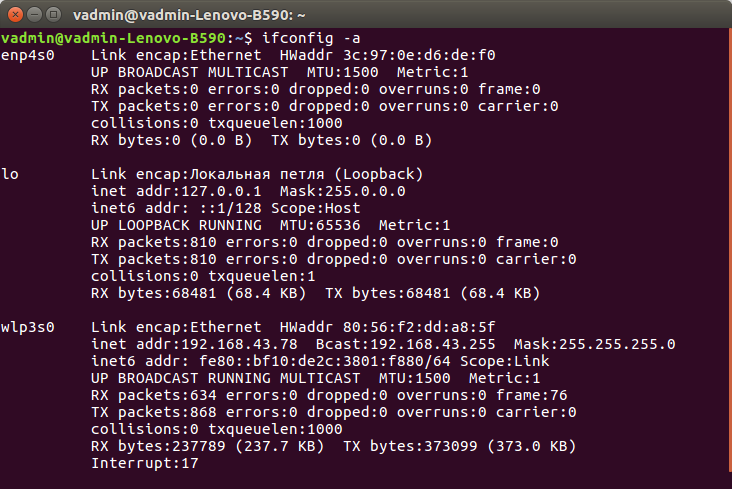
Вывод команды rfkill list
- Вопрос задан более трёх лет назад
- 11994 просмотра
Опубликуйте, пожалуйста, вывод команды `rfkill list`.
Можете почитать мануал и наверняка сами поймёте что делать дальше: www.oldnix.org/rfkill
Добавлю, что там много странностей и непонятных затупов то ли ОС, то ли BIOS/EFI, то ли у вендора (производителя). Hard block-состояние устройства иногда помогает сбросить только полный сброс CMOS (или что там сбрасывается при помощи передёргивания часовой батарейки?), у меня так было минимум дважды.
UPD: сейчас убедился — именно с B590 мне только обесточивание CMOS и помогло.
Источник
Базовый драйвер для Linux* для сетевых®-гигабитных Ethernet-подключений
Тип материала Установка и настройка
Идентификатор статьи 000005480
Последняя редакция 02.04.2021
Существует три базовых драйвера для Linux* для гигабитных сетевых подключений Intel®:
- Драйвер igb-x.x.x.tar.gz: поддерживает все сетевые гигабитные соединения 82575/6, 82580, I350, I354 и I210/I211.
- Драйвер e1000e-x.x.x.x.tar.gz: поддерживает сетевые гигабитные адаптеры Intel® PRO/1000 PCI-E (82563/6/7, 82571/2/3/4/7/8/9 или 82583) I217/I218/I219.
- Драйвер e1000-x.x.x.tar.gz: поддерживает сетевые гигабитные сетевые системы семейство intel® PRO/1000 PCI и PCI-X.
Выберите правильную версию ниже для инструкций загрузки и установки.
Нажмите или выберите тему для получения информации:
Базовый драйвер Linux* igb* для инструкций по установке гигабитного сетевого подключения Intel®
Драйвер Linux* igb поддерживает все сетевые гигабитные Ethernet-подключения Intel® 82575, 82576, 82580, I350, I354 и I210/I211.
Для информации о конфигурации драйвера см. файл Read Me в Центре загрузки.
Базовые драйверы для Linux поддерживают ядра 2.4.x, 2.6.x и 3.x. Эти драйверы поддерживают системы на базе процессоров Intel® Itanium® 2.
Эти драйверы поддерживаются только в качестве загружаемых модулей. Мы не поставляем исправления исходных кодов ядра для обеспечения статической привязки драйверов. По вопросам, связанным с требованиями к аппаратным средствам, см. документацию, предоставленную с вашим гигабитным адаптером Intel. Все аппаратные требования относятся к использованию с ОС Linux.
Следующие функции доступны в поддерживаемых ядрах:
- Native VLANs
- Связь каналов (группа)
- Snmp
Документация для скрепки каналов в исходных кодах ядра Linux: /documentation/networking/bonding.txt.
Драйвер igb поддерживает штампы времени IEEE 1588 для ядер 2.6.30 и выше. Для базового руководства по этой технологии см. NIST.
Информация о драйвере, которая ранее отображалась в файловой системе /proc, не поддерживается в этой версии. Для получения этой же информации вы можете использовать ethtool (версия 1.6 или более новая), lspci и ifconfig.
Создание и установка
Для действий ниже необходимы повышенные привилегии.
| Необходимые условия |
Загрузите текущую версию пакета igb из Центра загрузки. Переместите файл tar базового драйвера в каталог по вашему выбору.
Например, используйте /home/username/igb или /usr/local/src/igb.
Разархивировать (untar/unzip) архив, где — это номер версии файла tar драйвера:
tar zxf igb- .tar.gz
Переустановим каталог драйвера src, где — это номер версии для tar драйвера:
Двоичный файл будет установлен как:
Указанные выше местоположения установки указаны по умолчанию. Оно может отличаться для различных дистрибутивов Linux.
Загрузите модуль с помощью команды insmod или modprobe:
modprobe igb insmod igb
Имейте в виду, что для ядер 2.6 можно использовать команду insmod, если указан полный путь к модульу драйвера. Например:
insmod /lib/modules/ /kernel/drivers/net/igb/igb.ko
Если вы должны использовать ядра 2.6, обязательно удаляем из них старые драйверы igb перед загрузкой нового модуля:
rmmod igb; modprobe igb
Назначьте IP-адрес для интерфейса с помощью следующей версии, где — это номер интерфейса:
Убедитесь в работе интерфейса. Введите следующую версию, где — это IP-адрес другого компьютера в этой же подсети, что и проверяемая версия интерфейса:
ping
| Примечание |
| Примечание | Сетевой® Intel® 82562v 10/100 обеспечивает поддержку только подключений 10/100. |
Создание и установка
Для действий ниже необходимы повышенные привилегии.
| Необходимые условия |
Загрузите текущую упаковку e1000e из Центра загрузки. Переместите файл tar базового драйвера в каталог по вашему выбору.
Например, используйте /home//e1000e или /usr/local/src/e1000e.
Разархивировать (untar/unzip) архив, где — это номер версии файла tar драйвера:
tar zxf e1000e- .tar.gz
Переустановим каталог драйвера src, где — это номер версии для tar драйвера:
Установка двоичного файла:
Указанные выше местоположения установки указаны по умолчанию. Местоположение может отличаться в различных дистрибутивах Linux.
Загрузите модуль с помощью команды insmod или modprobe:
modprobe e1000e, insmod e1000e
| Примечание | Вы можете использовать команду insmod для ядер 2.6, если указать полный путь к модульу драйвера. Например: Если вы должны работать с ядрами 2.6, обязательно удаляем из них старые драйверы e1000e перед загрузкой нового модуля: rmmod e1000e; modprobe e1000e |
Назначьте IP-адрес для интерфейса с помощью следующей версии, где — это номер интерфейса:
Убедитесь в работе интерфейса. Введите следующую версию, где — это IP-адрес другого компьютера в этой же подсети, что и тестируемого интерфейса:
ping
| Примечание |
Базовый драйвер e1000 для Linux* для инструкций по установке гигабитного сетевого подключения Intel® PCI, PCI-X
Драйвер Linux* e1000 поддерживает старые гигабитные сетевые подключения PCI, PCI-X*.
Для информации о конфигурации драйвера см. файл ReadMe в Центре загрузки.
| Примечание | Драйвер e1000 более не поддерживается в качестве автономного компонента. Запросите поддержку у технического стороны вашего дистрибутива Linux*. |
Базовые драйверы для Linux поддерживают ядра 2.4.x и 2.6.x. Эти драйверы поддерживают системы на базе процессоров Intel® Itanium® 2.
Эти драйверы поддерживаются только в качестве загружаемых модулей. Мы не поставляем исправления исходных кодов ядра для обеспечения статической привязки драйверов. По вопросам, связанным с требованиями к аппаратным средствам, обратитесь к документации, предоставленной с вашим®-гигабитным адаптером Intel®. Все аппаратные требования относятся к использованию с ОС Linux.
В поддерживаемых ядрах теперь доступны следующие функции:
- Native VLANs
- Связь каналов (группа)
- Snmp
Документация для скрепки каналов находится в источнике ядра Linux: /documentation/networking/bonding.txt.
Информация о драйвере, которая ранее отображалась в файловой системе /proc, не поддерживается в этой версии. Иначе для получения этой же информации вы можете использовать ethtool (версия 1.6 или более новая), lspci и ifconfig.
| Примечание | Intel® 82562V Fast Ethernet PHY 10/100 Network Connection обеспечивает поддержку только скоростей подключения 10/100. |
Создание и установка
Для действий ниже необходимы повышенные привилегии.
| Необходимые условия |
Загрузите текущую упаковку e1000 из Центра загрузки. Переместите файл tar базового драйвера в каталог по вашему выбору.
Например, используйте /home/username/e1000 или /usr/local/src/e1000.
Разархивировать (untar/unzip) архив, где — это номер версии файла tar драйвера:
tar zxf e1000- .tar.gz
Переустановим каталог драйвера src, где — это номер версии для tar драйвера:
Двоичный файл установлен как:
Указанные выше местоположения установки указаны по умолчанию. Оно может отличаться для различных дистрибутивов Linux.
Загрузите модуль с помощью команды insmod или modprobe:
modprobe e1000 insmod e1000
| Примечание | Для ядер 2.6 можно использовать команду insmod, если указан полный путь к модульу драйвера. Например: В ядрах на базе 2.6 необходимо также удалить из них старые драйверы e1000 перед загрузкой нового модуля: rmmod e1000; modprobe e1000 |
Назначьте IP-адрес для интерфейса с помощью следующей версии, где — это номер интерфейса:
Убедитесь в работе интерфейса. Введите следующую версию, где — это IP-адрес другого компьютера в этой же подсети, что и проверяемая версия интерфейса:
Источник